- No se puede jugar a Total War Warhammer 3 debido a la No se encontraron licencias aplicables ¿error?
- No se preocupe, vino al lugar correcto para aprender cómo hacer que estos problemas desaparezcan.
- Todo lo que tiene que hacer es completar un proceso simple de solución de problemas que durará 5 minutos.
¿Buscas un increíble juego de estrategia que realmente impulse tu imaginación, así como tu capacidad para liderar tus tropas, al máximo?
Bueno, no busques más allá de Total War Warhammer 3 de Feral Interactive, que es una obra maestra entre los juegos de guerra.
Hay un montón de características para explorar en este juego, así como múltiples estilos de juego y escenarios que seguramente te mantendrán inmerso durante mucho tiempo.
Sin embargo, algunos jugadores de Warhammer 3 han informado que ni siquiera pueden iniciar el juego debido al molesto No se encontraron licencias de aplicaciones aplicables error.
Estar en esta situación no significa que tengas que desinstalar el juego y olvidarte de él, ya que estamos a punto de demostrar que esto también es totalmente reparable.
Únase a nosotros para explorar los pasos de solución de problemas que han demostrado funcionar para otros jugadores de Warhammer 3 que tuvieron que lidiar con el mismo problema.
¿Cómo puedo arreglar el No aplicable licencias de aplicaciones encontradas ¿error?
1.Actualice Windows a la última versión
- Haga clic en el Menu de inicio y abierto Ajustes.
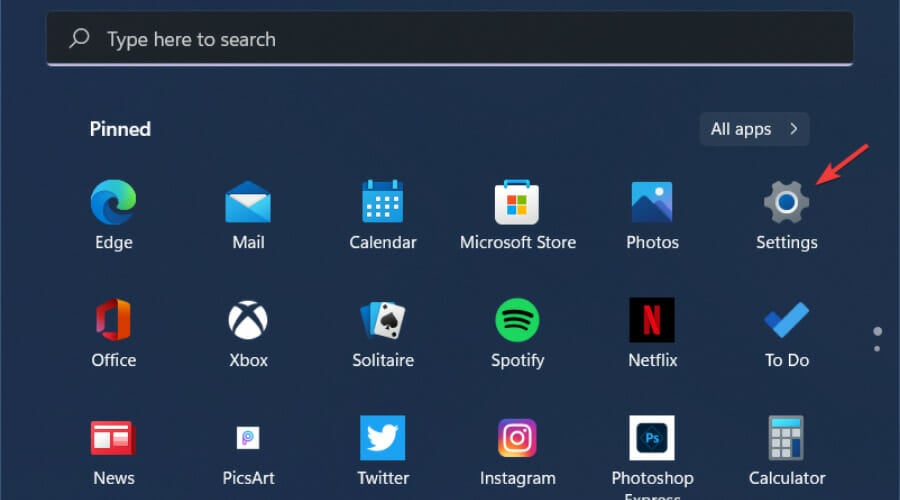
- Seleccione Actualizaciones de Windows y presione el botón Buscar actualizaciones botón.
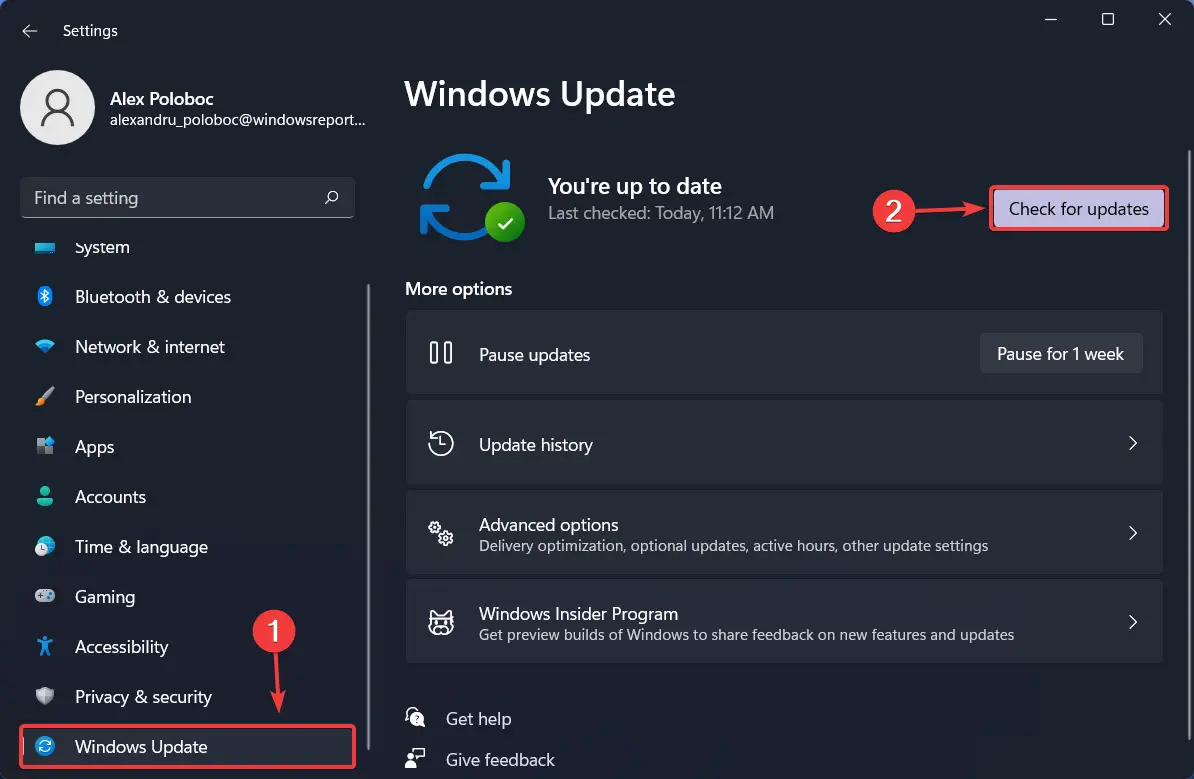
- Instala cualquiera pendiente actualizaciones
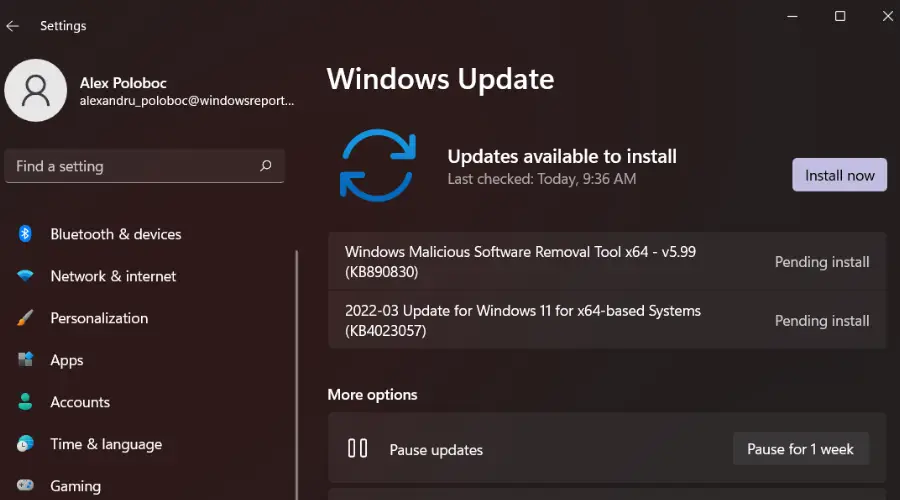
2. Salga de Microsoft Store y la aplicación Xbox
- Abre el Tienda de Microsoft.
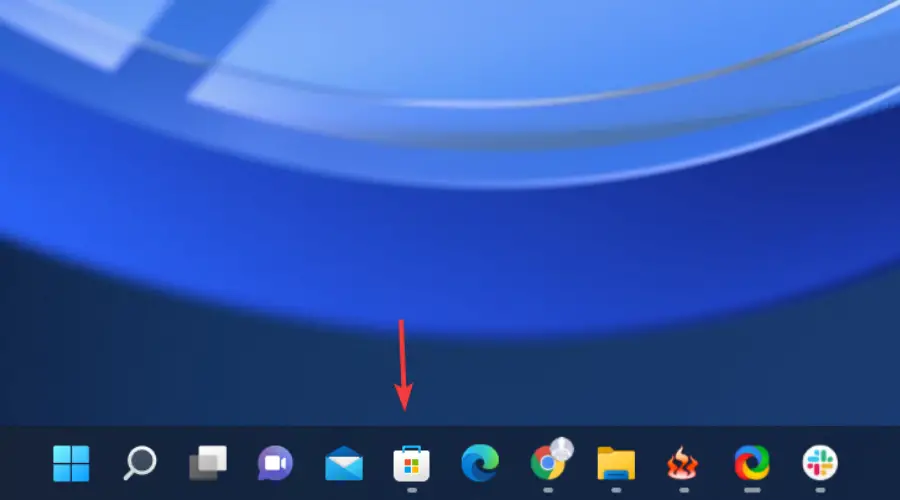
- Haga clic en el icono de perfil y seleccione desconectar desde el menú desplegable.
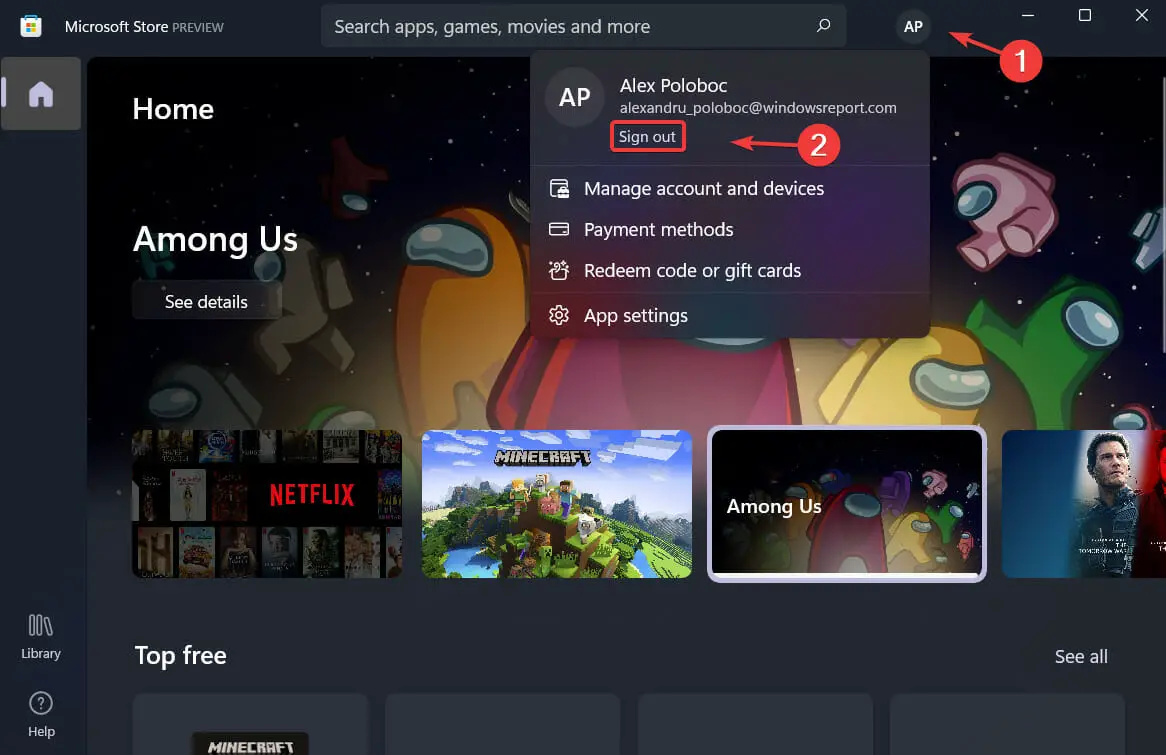
El mismo proceso también se aplica a la aplicación Xbox. Simplemente inicie la aplicación, haga clic en el icono de perfil y seleccione la opción Cerrar sesión/Cerrar sesión.
3. Reparar la aplicación Microsoft Store/Xbox
- Abre el Menu de inicio y busca Tienda de Microsoft.
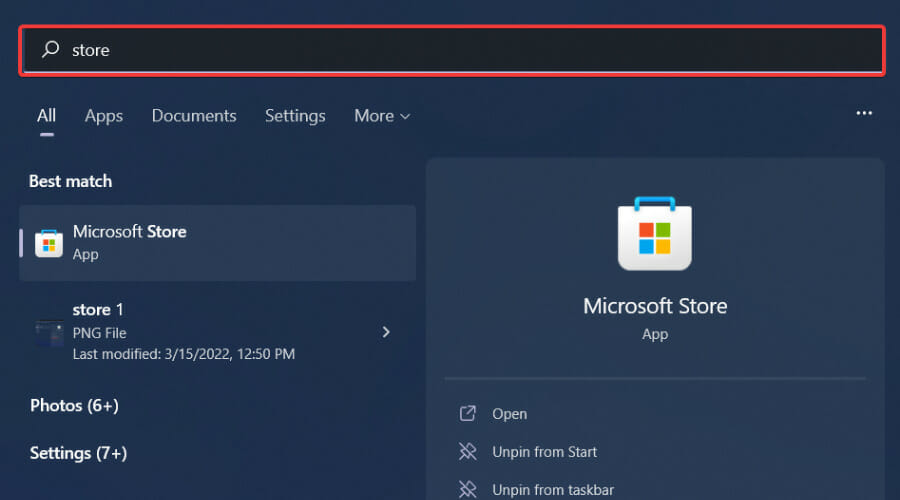
- Haga clic en Ajustes de Aplicacion.
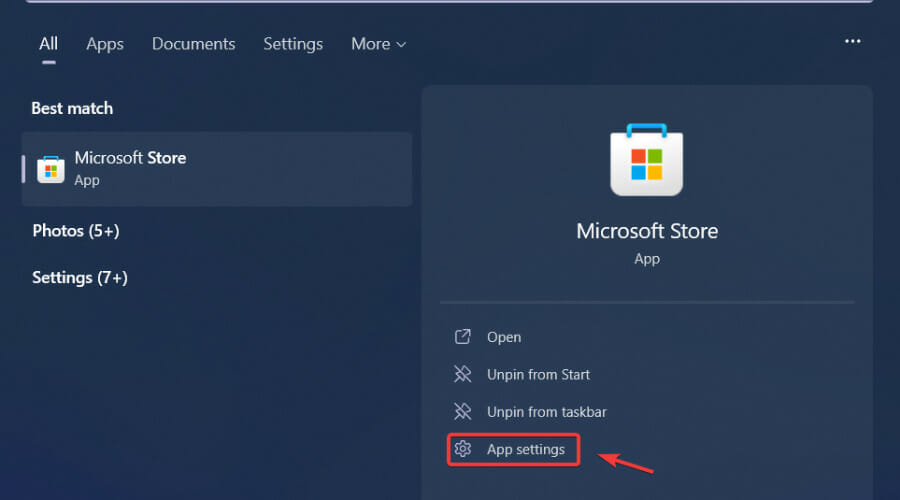
- Desplácese hacia abajo y presione el botón Reparar botón.
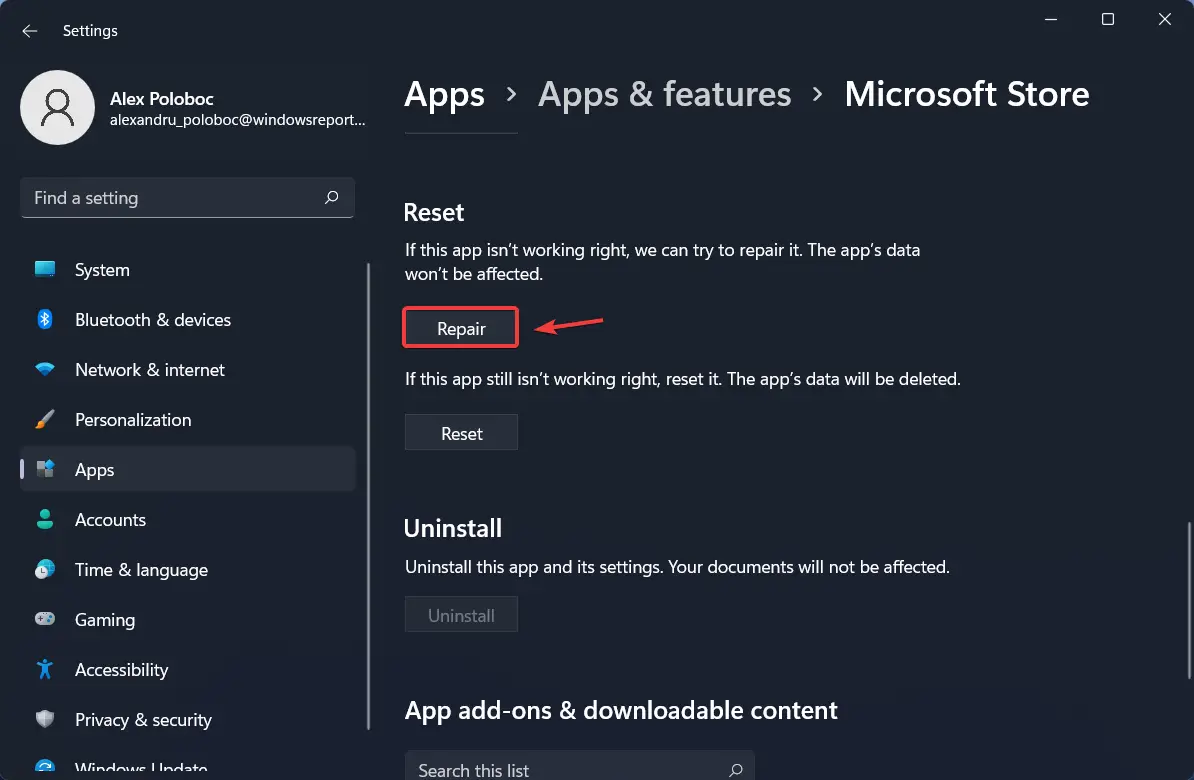
Repita exactamente el mismo proceso para la aplicación Xbox también, siguiendo los pasos mencionados anteriormente, solo que en lugar de Microsoft Store, busque Xbox.
4. Borrar caché de la tienda usando Wsreset
- Abra el menú Inicio y busque restablecer y haga clic para ejecutarlo.
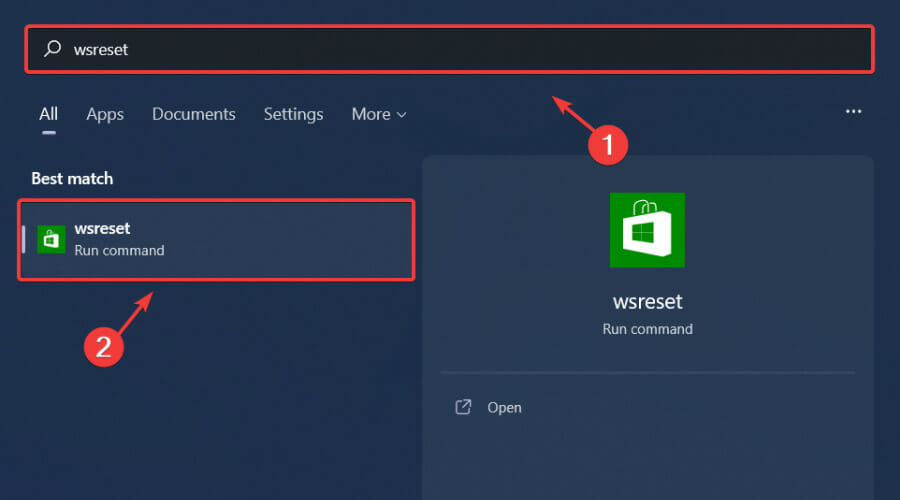
- Aparecerá una pequeña ventana negra, pero no lo cierresdesaparecerá y se iniciará MS Store.
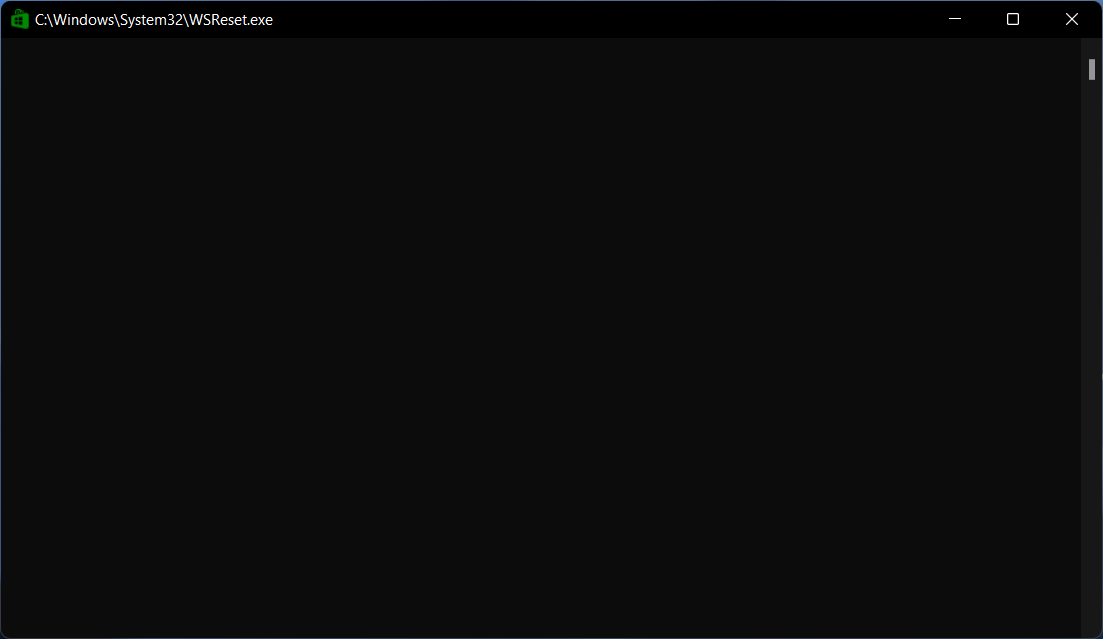
5. Usa PowerShell
- Abre el Menu de inicio y busca Potencia Shell.
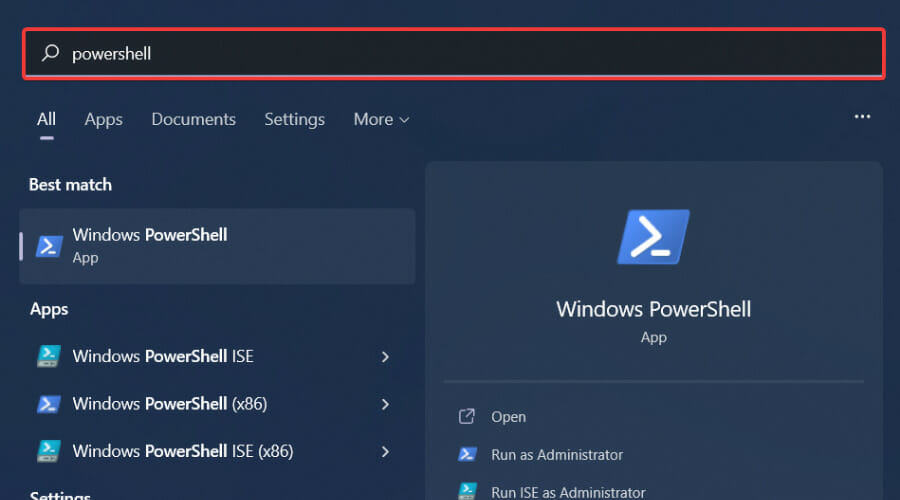
- Haga clic derecho en el icono de PowerShell y seleccione Ejecutar como administrador.
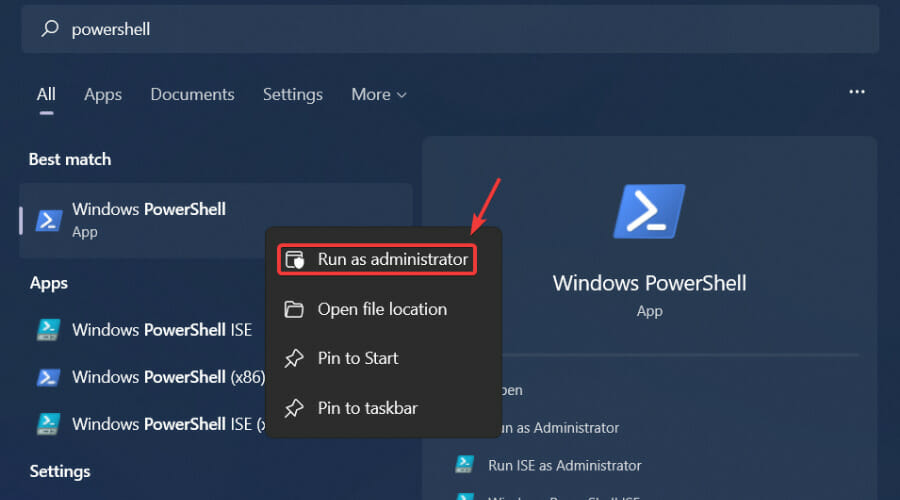
- Pegue el comando en Potencia Shell y presiona Ingresar.
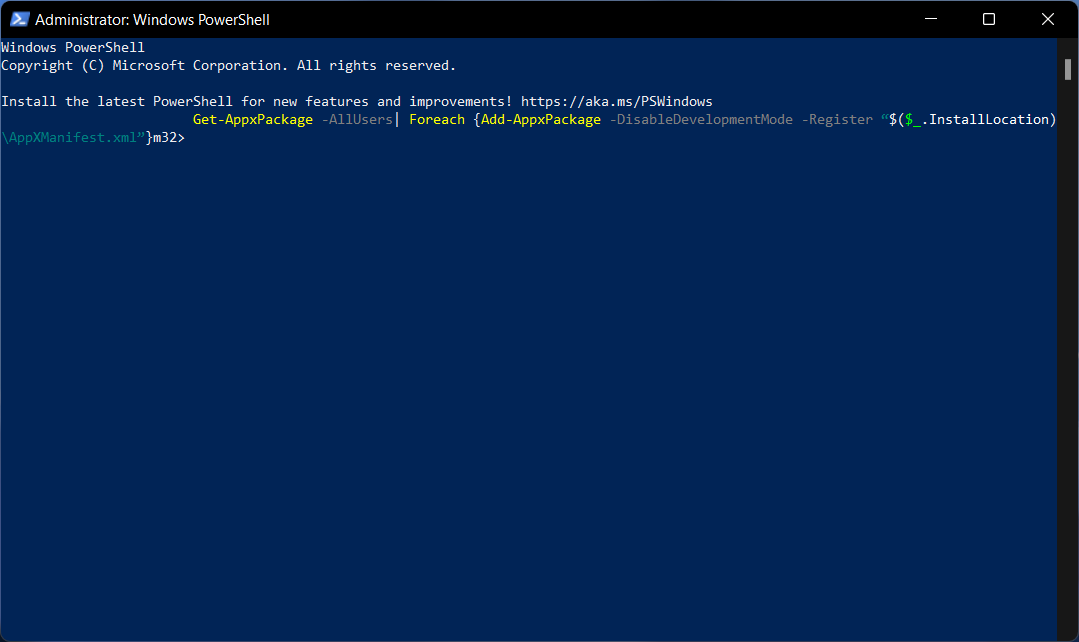
El comando necesario para este proceso es:
Get-AppxPackage -Todos los usuarios| Foreach {Add-AppxPackage -DisableDevelopmentMode -Register “$($_.InstallLocation)AppXManifest.xml”}
6. Vuelva a instalar Total War: Warhammer 3
Este es prácticamente todo el proceso cuando se trata de deshacerse de este molesto error. Ahora, puedes entrar al juego y hacer lo que mejor sabes hacer, que es ganar.
La próxima vez que uno de tus amigos experimente la misma situación, sabrás exactamente cómo ayudarlo adecuadamente a superarla.
¿Te ha resultado útil esta guía? Háganos saber en la sección de comentarios.






